VÍDEO TUTORIAL DE ONEDRIVE
MANUAL DE "ONEDRIVE"
martes, 7 de junio de 2016
1
OneDrive
creado por:
ALEJANDRA YASMIN RAYA VILLANUEVA
LUZMARIA CALDERON VICTORIA
maestro:
SANTIAGO LICEA ROSAS
meteria:
INFORMATICA
2
¿Qué es OneDrive?
es un servicio de alojamiento de
archivos, Actualmente, este servicio ofrece 5 GB de almacenamiento gratuito,con un tamaño máximo por archivo de 2 GB, si se sube a través de la
aplicación para escritorio de Onedrive, o 300 MB, si se sube vía web.
Se pueden
subir hasta 5 archivos a la vez de manera estándar con cualquier navegador, y
también se puede instalar una herramienta ActiveX que permite arrastrar un número ilimitado de archivos directamente desde
el Explorador de Windows.
Es accesible por su página web desde
ordenadores y dispone de aplicaciones para Windows Phone, iOS y Android que permiten editar documentos y hojas de cálculo.
3
¿ como crear unacuenta ONEDRIVE?
Para empezar a usar OneDrive, visite OneDrive.com e inicie sesión en su
cuenta. Si no cree que tenga una cuenta Microsoft, haga clic en
Registrarse y regístrese gratuitamente
CREAR CUENTA
INICIAR CESION CONCUENTA CREADA
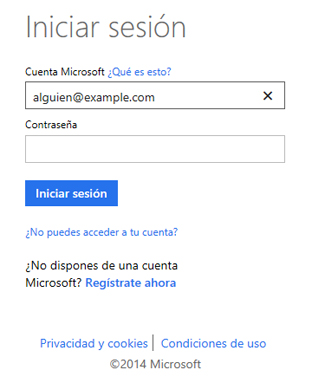
4
¿ Como subir archivos a ONEDRIVE paso a paso?
Paso 1
En la pantalla de inicio, pulsa o haz clic en OneDrive para abrir la aplicación de OneDrive.
Paso 3
Desliza rápidamente el dedo desde el borde superior o
inferior de la pantalla o haz clic con el botón secundario para abrir
los comandos de las aplicaciones y luego pulsa o haz clic en Agregar archivos.
Paso 4
Busca los archivos que deseas cargar, pulsa o haz clic para seleccionarlos y, luego, pulsa o haz clic en Copiar a OneDrive.
5
¿ Como crear una carpeta en ONEDRIVE paso a paso?
- Entramos directamente en nuestro correo Outlook.
- Desde las opciones superiores (menú principal a la izquierda) seleccionamos OneDrive.
- Una vez en el panel principal OneDrive ya podemos ver todas nuestras carpetas. Para crear una nueva haz clic en la barra superior “crear”. En la primera opción dice “Carpeta” haz clic
- Escribe el nuevo nombre para tu carpeta y haz clic en crear otra vez.
- Espera unos segundos y verás una nueva carpeta en tu bandeja de entrada OneDrive.
Recuerda...
- Podrás subir todos los archivos que quieras dentro de esta carpeta
- Las carpetas que crees por defecto son privadas.
- Si quieres compartir tus contenidos tendrás que cambiar las opciones de carpeta a Publico.
6
¿ Como crear un documento en ONEDRIVE?

OneDrive también nos permite crear documentos de texto, es decir, empezando desde cero.
Aunque OneDrive está vinculado con la interfaz de Outlook.com, el desempeño de la nube de OneDrive es independiente en muchos sentidos, por ejemplo, al momento de crear un nuevo documento de Word.
Cuando abrimos un nuevo documento desde OneDrive es como si lo mismo que hacerlo en una PC, con la única diferencia que se guardará en la nube de Microsoft, además de las herramientas limitadas que bien podríamos usar en el paquete instalable de Office.
De todos modos, el procesador de textos de OneDrive es muy completo y funcional para las acciones básicas que deseamos realizar.
Pasos para crear un documento de Word desde OneDrive
1. Iniciar sesión en OneDrive (https://onedrive.live.com).
2. Una vez dentro de tu cuenta de OneDrive haz clic en el botón “Crear” (ubicado en el menú superior de OneDrive).
5. Clic en “Documento de Word”.

3. Inmediatamente se abrirá una nueva página con el procesador de texto, listo para escribir tu nuevo documento. Como puedes ver, el formato es casi idéntico al Word de Office, así que deberás trabajar como si estuvieras en él.
Observación: Al momento de guardar tu nuevo documento también puedes descargarlo a la PC.
Suscribirse a:
Entradas (Atom)



